 Software-Tutorial
Software-Tutorial
 Computer Software
Computer Software
 So verwenden Sie Grafikbewegungen in AutoCAD2007 – So verwenden Sie Grafikbewegungen in AutoCAD2007
So verwenden Sie Grafikbewegungen in AutoCAD2007 – So verwenden Sie Grafikbewegungen in AutoCAD2007
So verwenden Sie Grafikbewegungen in AutoCAD2007 – So verwenden Sie Grafikbewegungen in AutoCAD2007
Der PHP-Editor Xigua führt Sie in die Verwendung von Grafikbewegungen in AutoCAD2007 ein. Das Verschieben von Grafiken ist eine häufig verwendete Funktion in AutoCAD, mit der Benutzer die Position von Entwurfsgrafiken schnell anpassen und die Arbeitseffizienz verbessern können. In diesem Artikel werden die Schritte zur Verwendung der Grafikbewegungsfunktion in AutoCAD2007 im Detail vorgestellt, um den Lesern zu helfen, diese Technik besser zu beherrschen.
Öffnen Sie zunächst die Zeichensoftware AUTOCAD2007 auf Ihrem Computer, wie in der Abbildung unten gezeigt.
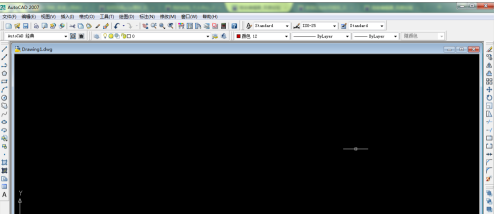
Zeichnen Sie eine zufällige Form auf das Zeichenfeld, wie in der Abbildung unten gezeigt.

Wählen Sie dann mit der Maus die gesamte Grafik aus, klicken Sie auf die Funktionstaste [Ändern] in der oberen Menüleiste. Daraufhin wird ein Dropdown-Menü angezeigt, wie in der Abbildung unten dargestellt.
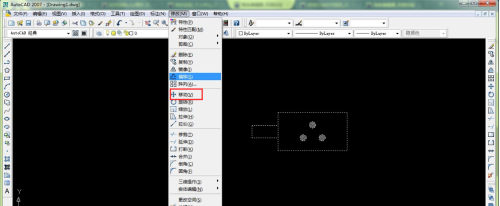
Klicken Sie im Dropdown-Menü auf die Option [Verschieben]. Zu diesem Zeitpunkt werden Sie im folgenden Befehlsfenster aufgefordert, den Basispunkt anzugeben, und es wird auch eine Aufforderung zur Angabe des Basispunkts mit der Maustaste angezeigt, wie in der Abbildung gezeigt unten.

Geben Sie auf dem Zeichenfeld einen beliebigen Basispunkt an und bewegen Sie dann die Maus. Zu diesem Zeitpunkt können Sie sehen, wie sich die Grafik auf dem Zeichenfeld zu bewegen beginnt, wie in der Abbildung unten gezeigt.
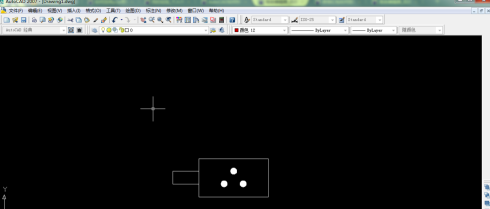
Nachdem Sie den zweiten Basispunkt angegeben haben, klicken Sie mit der linken Maustaste, um die Bewegung der Grafik abzuschließen.
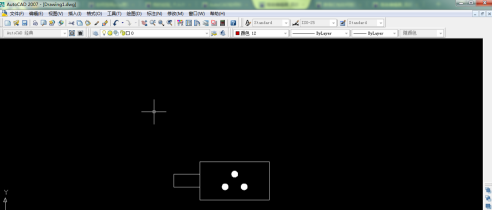
Zusätzlich zur Verwendung der Befehlstasten in der Menüleiste können Sie die Grafikbewegungsfunktion auch mithilfe von Tastenkombinationen schnell abschließen. Wählen Sie zunächst die Grafik aus und geben Sie den Buchstaben m ein. Wie nachfolgend dargestellt.
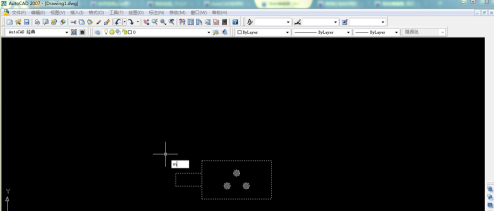
Klicken Sie dann auf die [Enter]-Taste, um die Grafiken zu verschieben.

Das obige ist der detaillierte Inhalt vonSo verwenden Sie Grafikbewegungen in AutoCAD2007 – So verwenden Sie Grafikbewegungen in AutoCAD2007. Für weitere Informationen folgen Sie bitte anderen verwandten Artikeln auf der PHP chinesischen Website!

Heiße KI -Werkzeuge

Undresser.AI Undress
KI-gestützte App zum Erstellen realistischer Aktfotos

AI Clothes Remover
Online-KI-Tool zum Entfernen von Kleidung aus Fotos.

Undress AI Tool
Ausziehbilder kostenlos

Clothoff.io
KI-Kleiderentferner

AI Hentai Generator
Erstellen Sie kostenlos Ai Hentai.

Heißer Artikel

Heiße Werkzeuge

Notepad++7.3.1
Einfach zu bedienender und kostenloser Code-Editor

SublimeText3 chinesische Version
Chinesische Version, sehr einfach zu bedienen

Senden Sie Studio 13.0.1
Leistungsstarke integrierte PHP-Entwicklungsumgebung

Dreamweaver CS6
Visuelle Webentwicklungstools

SublimeText3 Mac-Version
Codebearbeitungssoftware auf Gottesniveau (SublimeText3)

Heiße Themen
 1377
1377
 52
52
![[Bewährt] Dampffehler E87 Fix: Holen Sie sich in Minuten wieder Spielen!](https://img.php.cn/upload/article/202503/18/2025031817560457401.jpg?x-oss-process=image/resize,m_fill,h_207,w_330) [Bewährt] Dampffehler E87 Fix: Holen Sie sich in Minuten wieder Spielen!
Mar 18, 2025 pm 05:56 PM
[Bewährt] Dampffehler E87 Fix: Holen Sie sich in Minuten wieder Spielen!
Mar 18, 2025 pm 05:56 PM
In Artikel werden Ursachen des Dampffehlers E87 erörtert, einschließlich Netzwerkprobleme, Sicherheitssoftware, Serverproblemen, veralteten Clients und beschädigten Dateien. Bietet Präventions- und Lösungsstrategien. [159 Zeichen]
 Dampffehler E87: Was es ist & amp; Wie man es behebt
Mar 18, 2025 pm 05:51 PM
Dampffehler E87: Was es ist & amp; Wie man es behebt
Mar 18, 2025 pm 05:51 PM
Dampffehler E87 tritt aufgrund von Verbindungsproblemen während der Steam -Client -Aktualisierungen oder -starts auf. Beheben Sie es durch Neustart von Geräten, Überprüfung des Serverstatus, Ändern von DNS, Deaktivieren von Sicherheitssoftware, Löschen von Cache oder Neuinstallation von Dampf.
 Easy Fix: Dampffehler E87 erklärt & amp; Gelöst
Mar 18, 2025 pm 05:53 PM
Easy Fix: Dampffehler E87 erklärt & amp; Gelöst
Mar 18, 2025 pm 05:53 PM
Dampffehler E87, verursacht durch Konnektivitätsprobleme, kann durch Neustart, Überprüfung des Internets und das Löschen von Cache behoben werden. Das Anpassen der Dampfeinstellungen hilft, zukünftige Ereignisse zu verhindern.
 So beheben Sie Dampffehlercode E87: Die ultimative Anleitung
Mar 18, 2025 pm 05:51 PM
So beheben Sie Dampffehlercode E87: Die ultimative Anleitung
Mar 18, 2025 pm 05:51 PM
In Artikeln wird die Fixierung des Dampffehler -Codes E87 erläutert, das durch Netzwerkprobleme, beschädigte Dateien oder Clientprobleme verursacht wird. Bietet Schritte zur Fehlerbehebung und Präventionstipps.
 Dampffehler E87: Warum es passiert & amp; 5 Möglichkeiten, es zu beheben
Mar 18, 2025 pm 05:55 PM
Dampffehler E87: Warum es passiert & amp; 5 Möglichkeiten, es zu beheben
Mar 18, 2025 pm 05:55 PM
Dampffehler E87 stört das Spielen bei Dampf aufgrund von Konnektivitätsproblemen. In dem Artikel werden Ursachen wie instabiler Internet- und Serverüberladungen erläutert und bietet Korrekturen wie das Neustart von Steam und das Überprüfen von Updates.
 So fügen Sie Seitenzahlen in Google Docs hinzu
Mar 14, 2025 pm 02:57 PM
So fügen Sie Seitenzahlen in Google Docs hinzu
Mar 14, 2025 pm 02:57 PM
In den Artikel wird angegeben, wie Sie die Seitenzahlen in Google-Dokumenten hinzufügen, anpassen, von einer bestimmten Seite entfernen und mit Schritt-für-Schritt-Anweisungen in Google-Dokumenten entfernen.
 Dampffehlercode E87: Kehren Sie schnell zum Spielen zurück!
Mar 18, 2025 pm 05:52 PM
Dampffehlercode E87: Kehren Sie schnell zum Spielen zurück!
Mar 18, 2025 pm 05:52 PM
In dem Artikel wird der Dampffehlercode E87 erörtert, seine Ursachen wie Netzwerkprobleme, Serverprobleme und beschädigte Dateien und liefert Korrekturen und vorbeugende Maßnahmen, um dies zu vermeiden.
 Behebung wie
Mar 21, 2025 pm 06:19 PM
Behebung wie
Mar 21, 2025 pm 06:19 PM
In Artikel wird die Behebung von "Err_Response_Headers_Multiple_access_control_Allow_Origin" -Fehler in Chrome erläutert, indem Sie mehrere Header mit mehreren Zugriffskontroll-Owl-Origin-Origin-Origin-Originen beheben.



